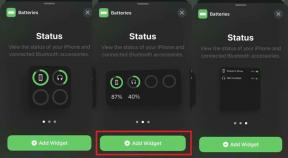Kā novērst lēnu atbildi uz Poco X2 [kavēšanās vai lēnas darbības problēmu novēršana]
Problēmu Novēršanas Ceļvedis / / August 05, 2021
Lēns viedtālrunis var būt neērts un kairinošs - neatkarīgi no tā, vai tas ir zemas klases ierīce, kas bija lēna kad pirmo reizi to iegādājāties vai augstas klases ierīci pēc tam, kad esat kļuvis vecāks, ierīce, kas pakāpeniski palēninājusies uz leju. Tātad, ja jūsu Poco X2 nedarbojas tik ātri, kā paredzēts no vadošā līmeņa viedtālruņa, izpildiet tālāk sniegto problēmu novēršanas rokasgrāmatu, lai ļoti vienkāršās darbībās labotu Poco X2 Fix Slow Response.
Arī šī problēma nav raksturīga tikai Android - mēģiniet izmantot vecāku iPad ar jaunu iOS versiju un sajutiet, cik lēns tas ir kļuvis. Pirmais Poco X2 vai citu modeļu vaininieks, kurš atpaliek vai darbojas lēni, nonāk krātuvē. Kad tālruņa atmiņa sāks piepildīties, tā sāks darboties lēnām un aizkavēsies. Arī tālrunis var darboties lēnām aparatūras problēmu dēļ, nevis tikai atmiņas problēmu dēļ. Tālāk mēs aplūkosim dažas darbības, kuras varat veikt, lai pārbaudītu aparatūras problēmas salīdzinājumā ar atmiņas problēmām.

Satura rādītājs
-
1 Labot lēnu atbildi uz Poco X2 [kavēšanās vai lēnas darbības problēmu novēršana]
- 1.1 Piespiest aizvērt fona lietotnes.
- 1.2 Lēnu lietotņu problēmu novēršana
- 1.3 Vienkārša atsāknēšana vai piespiedu atsāknēšana
- 1.4 Instalējiet jaunākos programmatūras atjauninājumus
- 1.5 Notīriet kešatmiņu no atkopšanas režīma
- 1.6 Pārbaudiet, vai nav pārkaršanas
- 1.7 Problēmu novēršana lietotnēs drošajā režīmā
- 1.8 Rūpnīcas režīma iestatīšana
- 2 Secinājums
Labot lēnu atbildi uz Poco X2 [kavēšanās vai lēnas darbības problēmu novēršana]
Piespiest aizvērt fona lietotnes
- Pieskarieties taustiņam Jaunākās lietotnes, kas atrodas pa kreisi no ekrāna sākuma pogas (parādīts iepriekš)
- Ritiniet uz augšu vai uz leju, lai redzētu, kas darbojas un ir atvērts
- Velciet no kreisās vai labās puses, lai aizvērtu lietotnes
- Velciet to no ekrāna, lai to aizvērtu
- Tas notīrīs lietotni
Ja vēlaties vienkārši aizvērt visas lietotnes:
- Pieskarieties taustiņam Jaunākās lietotnes, kas atrodas pa kreisi no ekrāna sākuma pogas (parādīts iepriekš)
- Ritiniet uz augšu vai uz leju, lai redzētu, kas darbojas un ir atvērts
- Ekrāna apakšdaļā atlasiet pogu Aizvērt visu.
Lēnu lietotņu problēmu novēršana
Piespiest iziet
Parasti to ieteicams novērst nelielas lietotņu kļūdas. To var izdarīt divējādi.
1. metode: aizveriet lietotni, izmantojot taustiņu Nesenās lietotnes
- Ekrānā pieskarieties izvēles taustiņam Nesenās lietotnes (pogai Sākums kreisajā pusē ir trīs vertikālas līnijas).
- Kad tiek parādīts ekrāns Nesenās lietotnes, velciet pa kreisi vai pa labi, lai meklētu lietotni. Tam vajadzētu būt šeit, ja jums to iepriekš izdevās palaist.
- Pēc tam velciet uz augšu lietotni, lai to aizvērtu. Tam vajadzētu piespiest to aizvērt. Ja tā nav, vienkārši pieskarieties lietotnei Aizvērt visu, lai arī restartētu visas lietotnes.
2. metode: aizveriet lietotni, izmantojot izvēlni Lietotnes informācija
- Vai nu ātrās navigācijas izvēlnē, vai palaišanas programmā atveriet iestatījumus.
- Ritiniet uz leju un pieskarieties vienumam Lietotnes.
- Tagad pieskarieties ‘Pārvaldīt lietotnes’
- Pieskarieties ikonai Vairāk iestatījumu (trīs punktu ikona augšējā labajā stūrī).
- Pieskarieties ‘Rādīt visas lietotnes’.
- Atrodiet lietotni un pieskarieties tai.
- Pieskarieties Force Stop.
Notīrīt lietotnes kešatmiņu
Ja iepriekš minētās metodes nepalīdzēja, veiciet tālāk norādītās darbības, notīrot lietotņu kešatmiņu. Lūk, kā tas tiek darīts:
- Vai nu ātrās navigācijas izvēlnē, vai palaišanas programmā atveriet iestatījumus.
- Ritiniet uz leju un pieskarieties vienumam Lietotnes.
- Tagad pieskarieties ‘Pārvaldīt lietotnes’
- Ja meklējat sistēmu vai noklusējuma lietotni, augšējā labajā stūrī pieskarieties vienumam Vairāk iestatījumu (trīs punktu ikona).
- Pieskarieties ‘Rādīt visas lietotnes’.
- Atrodiet un pieskarieties attiecīgajai lietotnei.
- Parādīsies uznirstošais logs ar divām iespējām.
- Pieskarieties pogai Notīrīt kešatmiņu.
- Restartējiet ierīci un pārbaudiet problēmu.
Notīrīt lietotnes datus
Notīrot lietotnes datus, tā tiks atgriezta rūpnīcas stāvoklī.
- Vai nu ātrās navigācijas izvēlnē, vai palaišanas programmā atveriet iestatījumus.
- Ritiniet uz leju un pieskarieties vienumam Lietotnes.
- Tagad pieskarieties ‘Pārvaldīt lietotnes’
- Ja meklējat sistēmu vai noklusējuma lietotni, augšējā labajā stūrī pieskarieties vienumam Vairāk iestatījumu (trīs punktu ikona).
- Pieskarieties ‘Rādīt visas lietotnes’.
- Atrodiet un pieskarieties attiecīgajai lietotnei.
- Parādīsies uznirstošais logs ar divām iespējām.
- Pieskarieties pogai Notīrīt visus datus.
- Restartējiet ierīci un pārbaudiet problēmu.
Atjauniniet lietotnes
Lai pārbaudītu Play veikala lietotņu atjauninājumus:
- Atveriet lietotni Play veikals.
- Augšējā kreisajā stūrī pieskarieties ikonai Vairāk iestatījumu (trīs horizontālas līnijas).
- Pieskarieties vienumam Manas lietotnes un spēles.
- Pieskarieties vienumam Atjaunināt vai Atjaunināt visu.
Ja izmantojat mobilo datu savienojumu, iesakām atjaunināt, izmantojot tikai wifi, lai izvairītos no papildu maksām. Lūk, kā:
- Atveriet lietotni Play veikals.
- Augšējā kreisajā stūrī pieskarieties ikonai Vairāk iestatījumu (trīs horizontālas līnijas).
- Pieskarieties vienumam Iestatījumi.
- Pieskarieties vienumam Lietotnes lejupielādes preference.
- Atlasiet Tikai pa wifi (atlasiet Pārlūkot jebkuru tīklu, ja jums nav wifi).
- Pieskarieties Gatavs.
Iespējojot automātiskās atjaunināšanas opciju, vienmēr pastāvīgi atjauniniet arī savas lietotnes.
- Pieskarieties vienumam Automātiski atjaunināt lietotnes.
- Pieskarieties vienumam Pārlādēt tikai wifi (atlasiet Pārlūkot jebkuru tīklu, ja jums nav wifi).
- Pieskarieties Gatavs.
Vienkārša atsāknēšana vai piespiedu atsāknēšana
Nu, es domāju, ka jūs jau zināt, kā restartēt tālruni. Tāpēc vienkārši restartējiet ierīci un noskaidrojiet, vai tā atrisina problēmu. Ierīces restartēšana vienmēr ir galvenais risinājums jebkuram jautājumam. Tas attiecas ne tikai uz Poco, bet arī uz katru elektronisko ierīci. Es mēdzu teikt, ka mamma restartē ierīci, ja viņai rodas kādas problēmas ar viedtālruni.
Ja jums joprojām ir jāzina, kā restartēt, tad tas ir: nospiediet tālruņa barošanas pogu. Ekrānā pieskarieties Restartēt.
Otrs atsāknēšanas veids ir šāds:
- Vispirms nospiediet un turiet skaļuma samazināšanas pogu un nepalaidiet vaļā.
- Nospiediet un turiet ieslēgšanas / izslēgšanas taustiņu, turot nospiestu skaļuma samazināšanas pogu.
- Turiet abus taustiņus nospiestu vismaz 15 sekundes.
Ja tas nedarbojas, pārejiet pie nākamās metodes. Ierīces regulāra atsāknēšana vismaz reizi nedēļā var būt izdevīga.
Instalējiet jaunākos programmatūras atjauninājumus
- Vai nu ātrās navigācijas izvēlnē, vai palaišanas programmā atveriet iestatījumus.
- Ritiniet uz leju un pieskarieties ‘My Device’.
- Pēc tam pieskarieties ‘Sistēmas atjaunināšana’.
- Pieskarieties ‘Meklēt atjauninājumus’.
- Ja ir pieejams sistēmas atjauninājums, ekrānā būs redzama opcija. Pieskarieties vienumam Lejupielādēt un instalēt.
- Ja jūsu sistēma ir atjaunināta, jūs redzēsiet ziņojumu, kurā norādīts, ka sistēma ir atjaunināta.
Šeit ir dažas lietas, kas nepieciešamas, lai rūpētos par Poco X2 vai jebkuras ierīces atjaunināšanu:
- Jūsu ierīcei jābūt savienotai ar internetu.
- Ierīcē jābūt pietiekami daudz vietas, lai lejupielādētu atjauninājumu.
- Lai instalētu atjauninājumu, jūsu ierīcei vajadzētu būt pietiekamai uzlādei, vairāk nekā 50%.
Notīriet kešatmiņu no atkopšanas režīma
Ja nezināt, kas ir atkopšana, vispirms ielādējas sāknēšanas ielādētājs. Atkopšanas režīms attiecas uz īpašu sāknēšanas nodalījumu, kurā ir instalēta atkopšanas lietojumprogramma. Un jūs varat novērst dažas problēmas ar tālruni. Veiciet darbības, lai notīrītu kešatmiņu no atkopšanas režīma:
- Izslēdziet tālruni.
- Tagad uz brīdi vienlaikus turiet un turiet Poco ierīces skaļuma palielināšanas taustiņu + barošanas taustiņu
- Kad esat redzējis Poco logotipu, varat atlaist pogu.
- Tagad tālrunis ir sāknēts atkopšanas režīmā
- Izmantojiet skaļuma taustiņus, lai pārvietotos uz opciju Wipe cache partition
- Lai apstiprinātu, varat izmantot barošanas pogu.
- Restartējiet tālruni
Pārbaudiet, vai nav pārkaršanas
Ja jūsu Poco X2 ir lēns un tas ir kļuvis nepatīkami silts, ierīce var pārkarst. Šajā stāvoklī viena no blakusparādībām ir lēna darbība. Tas, kas jums jādara, ir ļaut telefonam atdzist vismaz 30 minūtes. Ja problēma izzūd, tiklīdz ierīce ir atdzisusi, jums jānovērš Poco X2 nākamā pārkaršana. Ja esat spēlētājs, pēc katras spēles stundas mēģiniet nolikt tālruni vismaz uz 30 minūtēm. Tas pats būtu jādara, ja ilgstoši straumējat tādus videoklipus kā Netflix.
Problēmu novēršana lietotnēs drošajā režīmā
Ja nezināt, kas ir drošais režīms, drošajā režīmā sistēma uz laiku atspējo visas ierīcē instalētās trešo pušu lietojumprogrammas. To darot, mēs varam noskaidrot, kura lietotne rada problēmu. Lai ieslēgtu drošo režīmu, rīkojieties šādi:
- Jūsu ierīcei jābūt ieslēgtai.
- Nospiediet tālruņa barošanas pogu.
- Kad strāva ir izslēgta, restartējiet, lidmašīnas režīmā, wifi režīmā utt. Tiks parādīta izvēlne, atlaidiet barošanas pogu.
- Tagad ekrānā ilgi nospiediet Power OFF vārdu.
- Turpiniet nospiest šo vārdu, līdz tālrunī tiek parādīts Android drošā režīma ziņojums.
- Atlasiet, lai restartētu Android drošajā režīmā.
- Kad tas būs paveikts, viedtālrunī tiks parādīta īpaša drošā režīma ūdenszīme
- Novērojiet tālruni un pārbaudiet problēmu.
Pēc tam, kad esat noskaidrojis, kuras lietotnes rada problēmu, veiciet tālāk norādītās darbības, lai to atinstalētu (ja nepieciešams):
- Vai nu ātrās navigācijas izvēlnē, vai palaišanas programmā atveriet iestatījumus.
- Ritiniet uz leju un pieskarieties vienumam Lietotnes.
- Tagad pieskarieties ‘Pārvaldīt lietotnes’
- Ja meklējat sistēmu vai noklusējuma lietotni, augšējā labajā stūrī pieskarieties vienumam Vairāk iestatījumu (trīs punktu ikona).
- Pieskarieties ‘Rādīt visas lietotnes’.
- Atrodiet un pieskarieties attiecīgajai lietotnei.
- Pieskarieties Atinstalēt.
- Pieskarieties Labi, lai apstiprinātu.
Rūpnīcas režīma iestatīšana
Atruna
Pēc rūpnīcas atiestatīšanas viss tiks izdzēsts, tāpēc vēlaties pārliecināties, vai esat izveidojis savu datu kopiju, piemēram, fotoattēlus, videoklipus, dokumentus, tekstus utt. pirms laika.
Izvēlnē Iestatījumi:
- Vai nu ātrās navigācijas izvēlnē, vai palaišanas programmā atveriet iestatījumus.
- Ritiniet uz leju un pieskarieties ‘My Device’.
- Tagad atkal ritiniet uz leju un pieskarieties ‘Backup & Reset’.
- Tagad beidzot ritiniet līdz beigām un pieskarieties ‘Dzēst visus datus (rūpnīcas atiestatīšana)’.
- Tagad pieskarieties pogai Dzēst visus datus, kas atrodas ekrāna centrā.
- Tagad tā lūgs jūsu bloķēšanas ekrāna paroli, apstipriniet to.
- Atkal tas lūgs jūsu Mi konta paroli.
- Ievadiet paroli un pieskarieties pogai Labi.
No atkopšanas:
- Izslēdziet ierīci
- Nospiediet un turiet skaļuma palielināšanas taustiņu + barošanas taustiņu
- Kad parādās POCO logotips, atlaidiet ieslēgšanas / izslēgšanas taustiņu, bet turpiniet nospiest skaļuma palielināšanas taustiņu
- Kad parādās Mi-Recovery, atlaidiet skaļuma palielināšanas taustiņu
- Izmantojiet skaļuma regulēšanas taustiņus, lai atlasītu, un ieslēgšanas / izslēgšanas taustiņu, lai apstiprinātu
- Atlasiet Wipe Data un nospiediet ieslēgšanas / izslēgšanas taustiņu, lai apstiprinātu
- Atlasiet noslaucīt visus datus un nospiediet ieslēgšanas / izslēgšanas taustiņu, lai apstiprinātu
- Atlasiet Apstiprināt, lai apstiprinātu, nospiediet ieslēgšanas / izslēgšanas taustiņu
- Izvēlieties “atpakaļ uz galveno izvēlni”, nospiežot ieslēgšanas / izslēgšanas taustiņu
- Atlasiet Pārstartēt un nospiediet ieslēgšanas / izslēgšanas taustiņu, lai apstiprinātu
- Atlasiet Pārstartēt sistēmā un nospiediet ieslēgšanas / izslēgšanas taustiņu, lai apstiprinātu.
Secinājums
Tas bija viss, tas bija vienkāršākais veids, kā novērst lēnu atbildi uz Poco X2 [kavēšanās vai lēnas darbības problēmu novēršana]. Rūpīgi sekojiet tiem, lai izmantotu Poco X2 funkcijas priekšrocības. Vai jūs saskaras ar problēmām un problēmām ar savu Poco X2? Tad nav ko uztraukties, mums ir raksts, kas veltīts Poco X2 izdevumiem un ceļvežiem. Šeit ir Poco X2 problēmu novēršanas rokasgrāmata. Lai gan tas notiek reti, dažu Poco ierīču problēmu izcelsme var būt slikta aparatūra. Ja rūpnīcas datu atiestatīšana nepalīdzēs novērst problēmu, apmeklējiet vietējo Mi veikalu vai Servisa centrs tāpēc kvalificēts tehniķis var pārbaudīt aparatūru. Ja nepieciešams, viņi to var nosūtīt remontam vai nomaiņai.
Vai jums pieder Poco ierīce vai kāda cita Android ierīce un jums ir nepieciešamas šāda veida vienkāršas apmācības? Pēc tam palieciet līdz GetDroidTips Android padomi un ieteikumi sleju, jo drīzumā būs pieejamas daudzas vienkāršas Poco apmācības.
Ja jums ir kādi jautājumi par to, komentāru sadaļa jums vienmēr ir pieejama.
Poco X2 problēmu novēršanas rokasgrāmata
- Poco X2 iestatījumu apturēšanas kļūda: kā novērst iestatījumus, kas turpina crashing problēmu?
- Netflix pārtrauca mana Poco X2 ielādi: kā to novērst?
- Kā novērst problēmu, ja pirkstu nospiedumu skeneris nedarbojas vai netiek noteikts Poco X2
- Kāpēc mana noklusētā tālruņa lietojumprogramma avarē ierīcē Poco X2? Kā salabot?
- Mana Poco X2 atpaliek pēc programmatūras atjaunināšanas. Kā salabot?
- Kā novērst Poco X2, netiks nosūtīta īsziņu vai īsziņu problēma
- Pēc Poco X2 atjaunināšanas Facebook / Instagram lietotne krīt: kā salabot?
Sveiki, es esmu Šekhars Vaidja, emuāru autors, skolēns, kurš mācās par CS un programmēšanu.
![Kā novērst lēnu atbildi uz Poco X2 [kavēšanās vai lēnas darbības problēmu novēršana]](/uploads/acceptor/source/93/a9de3cd6-c029-40db-ae9a-5af22db16c6e_200x200__1_.png)